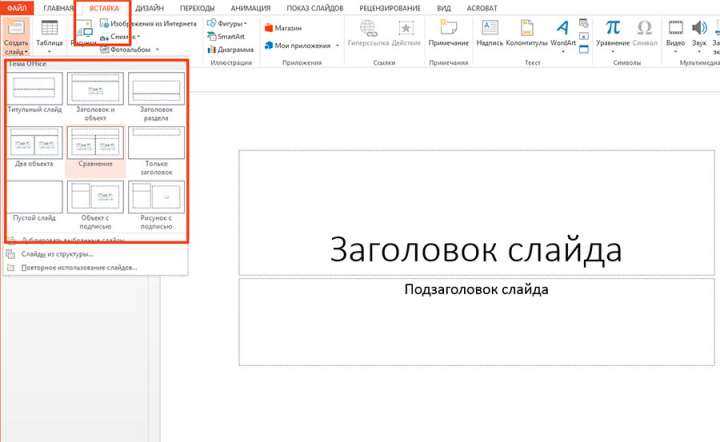
Логотип на слайдах презентации – элемент фирменного стиля, который повышает узнаваемость компании и придаёт документу профессиональный вид. Чтобы логотип автоматически отображался на всех слайдах, его нужно разместить не вручную на каждом из них, а через мастер слайдов (слайд-шаблон).
Откройте вкладку «Вид» и выберите пункт «Образец слайдов». В появившемся режиме редактирования выберите верхний, основной образец – изменения в нём применяются ко всем подчинённым макетам. Вставьте логотип с помощью команды «Вставка» → «Рисунок» и поместите его в нужное место, например, в нижний угол. После этого закройте режим образца слайдов – логотип появится на всех слайдах, включая вновь создаваемые.
Если необходимо, чтобы логотип отображался только на определённых макетах (например, только на титульных или контентных слайдах), выберите соответствующий макет в панели образцов и добавьте изображение именно туда. Это позволит сохранить чистоту дизайна и избежать перегрузки информацией.
Используйте изображения в формате PNG с прозрачным фоном – это обеспечит аккуратную интеграцию логотипа в дизайн. Избегайте размещения логотипа поверх текста или ключевых визуальных элементов – он не должен отвлекать от содержания презентации.
Где найти и открыть образец слайдов для редактирования
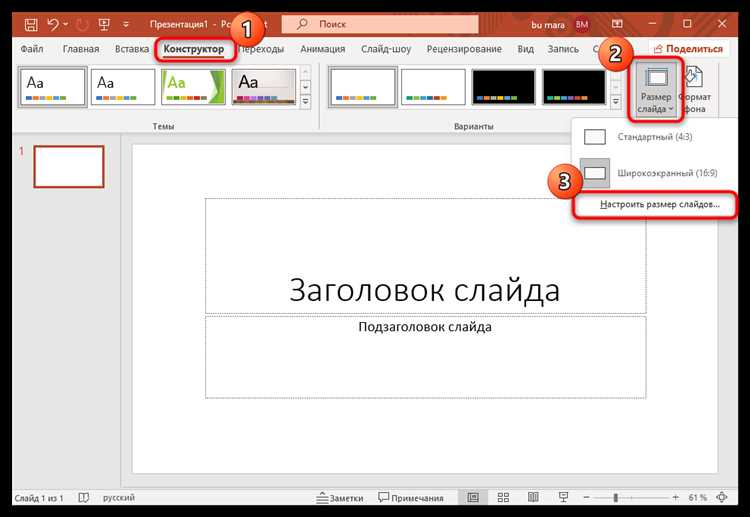
Откройте PowerPoint и в верхнем меню перейдите во вкладку «Вид». В группе инструментов выберите «Образец слайдов». Этот режим позволяет редактировать макеты, которые используются на всех слайдах презентации.
После активации режима слева появится список всех макетов. Верхний элемент – главный образец. Именно на нём нужно размещать логотип, чтобы он отображался на каждом слайде.
Если презентация создана по шаблону с нестандартными макетами, внимательно изучите каждый из них. Некоторые слайды могут использовать отдельные макеты, не связанные напрямую с основным образцом.
Чтобы убедиться, что вы редактируете правильный файл, откройте нужную презентацию, а не шаблон. Если вы работаете с шаблоном (.potx), сначала сохраните его как обычную презентацию (.pptx), чтобы изменения применялись к конкретному проекту.
Закрыв режим образца слайдов через кнопку «Закрыть режим образца» на панели инструментов, вы вернётесь в обычный режим редактирования. Все добавленные элементы автоматически появятся на слайдах, использующих соответствующий макет.
Как вставить логотип на образец заглавного слайда
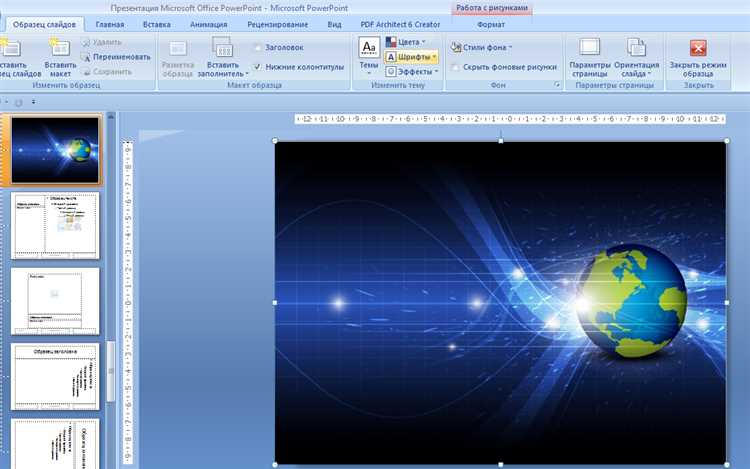
Перейдите на вкладку «Вставка» и выберите «Рисунок» → «Из файла». Найдите нужный логотип на диске и вставьте его. После вставки переместите логотип в нужное место – обычно это правый нижний или верхний угол. Убедитесь, что изображение не перекрывает заголовок или подзаголовок.
Если логотип слишком большой, уменьшите его, потянув за угол рамки. Не используйте боковые маркеры, чтобы избежать искажения пропорций. Для точного позиционирования можно включить направляющие («Вид» → «Направляющие»).
Чтобы логотип не был случайно смещён, щёлкните по нему правой кнопкой мыши, выберите «Формат рисунка» → «Положение» → «Зафиксировать положение на слайде».
Закройте режим образца, нажав «Закрыть режим образца» на панели инструментов. Все заглавные слайды будут отображать добавленный логотип автоматически.
Как разместить логотип на всех макетах слайдов
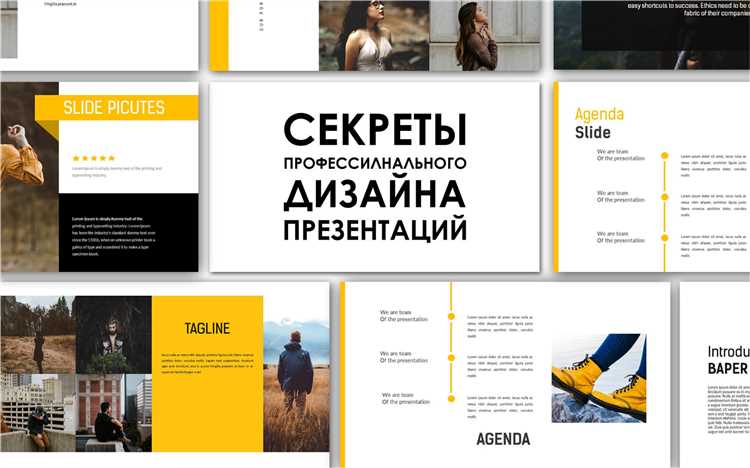
Откройте вкладку Вид и выберите Образец слайдов. В этом режиме отображаются все макеты, применяемые к слайдам презентации.
Выберите верхний элемент в списке – основной образец. Все изменения, внесённые на этом уровне, автоматически отразятся на всех связанных макетах.
Вставьте логотип через Вставка → Рисунки. Разместите его в нужной части слайда – обычно это нижний угол. Убедитесь, что он не перекрывает текстовые и графические элементы.
Отрегулируйте размер и положение логотипа с учётом разных разрешений и соотношений сторон экрана. Используйте направляющие, чтобы выровнять изображение по краю или центру.
Закройте режим образца слайдов с помощью кнопки Закрыть режим образца. Логотип будет отображаться на всех новых и текущих слайдах, использующих соответствующие макеты.
Как зафиксировать размер и положение логотипа
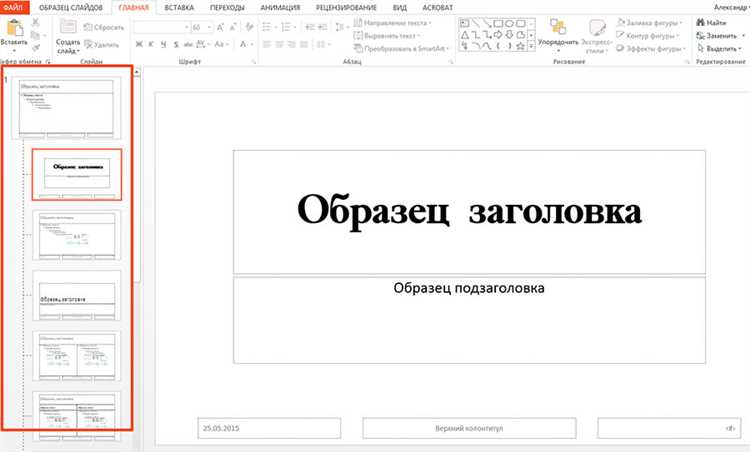
Чтобы логотип сохранял одинаковое положение и размер на всех слайдах, необходимо внести изменения через образец слайдов. Это исключает случайное смещение или масштабирование изображения при редактировании отдельных слайдов.
- Откройте вкладку Вид и выберите Образец слайдов.
- Выберите верхний, основной образец в списке слева – именно к нему применяются изменения для всех типов слайдов.
- Вставьте логотип с помощью Вставка → Рисунки и выберите нужный файл.
- После вставки:
- Установите точный размер через вкладку Формат рисунка → Размер. Введите ширину и высоту вручную, например: 3 см × 3 см.
- Для точного размещения используйте координаты: Формат рисунка → Положение. Пример: Горизонталь – 0.5 см, Вертикаль – 0.5 см.
- Щёлкните правой кнопкой мыши по логотипу и выберите Закрепить на месте (доступно в некоторых версиях PowerPoint).
- Если такой функции нет, заблокируйте доступ к редактированию через ограничение прав или экспортируйте шаблон в формат .potx.
- Закройте режим образца, нажав Закрыть режим образца на панели инструментов.
После выполнения этих действий логотип будет одинаково отображаться на всех слайдах, не изменяя свои параметры при редактировании презентации.
Как сохранить изменения и выйти из режима образца
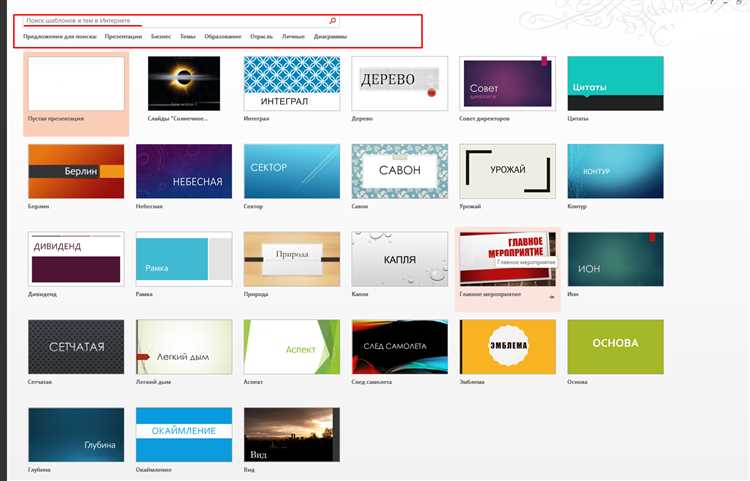
После добавления логотипа в режиме образца слайдов необходимо зафиксировать изменения и вернуться к обычному режиму редактирования презентации. Для этого нажмите кнопку «Закрыть режим образца» на панели инструментов в верхней части окна PowerPoint. Она расположена в разделе «Образец слайдов» вкладки «Вид».
Перед выходом убедитесь, что логотип размещён именно на том уровне образца, где он должен отображаться: главный образец или конкретные макеты. Если логотип добавлен на главный образец, он отобразится на всех слайдах, использующих его макеты. Если размещение произошло только на отдельном макете, логотип будет виден лишь на слайдах с этим макетом.
После выхода из режима образца проверьте несколько слайдов в обычном режиме. Убедитесь, что логотип отображается корректно, не перекрывает текст или другие элементы, и сохраняет пропорции. При необходимости снова откройте режим образца для корректировки.
Что делать, если логотип не отображается на отдельных слайдах
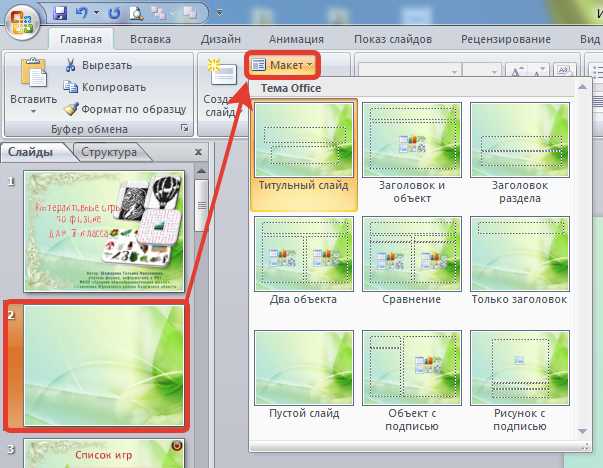
Если логотип не отображается на некоторых слайдах PowerPoint, причиной может быть несколько факторов. Рассмотрим наиболее вероятные проблемы и способы их решения.
1. Проблемы с фоновыми слоями. Логотип может быть скрыт фоновым изображением или цветом. Чтобы исправить это, откройте слайд, на котором логотип не отображается, и проверьте, не перекрывает ли фон логотип. Чтобы избежать этого, используйте мастер-слайды или убедитесь, что слой с логотипом размещён поверх других элементов.
2. Неправильное использование макетов слайдов. Если логотип добавлен на мастер-слайд, а на отдельных слайдах используется макет, не совместимый с вашим логотипом, это может привести к его скрытию. Для исправления выберите другой макет слайдов, который позволяет отображать все элементы, или добавьте логотип напрямую на конкретные слайды.
3. Проблемы с выравниванием и размером логотипа. Иногда логотип может быть слишком маленьким или размещённым за пределами видимой области слайда. Убедитесь, что размер логотипа подходит для всех типов слайдов, а также проверьте его позицию, чтобы он не был скрыт другими объектами.
4. Использование объектов, скрывающих логотип. Элементы на слайде, такие как текстовые блоки, графика или другие изображения, могут случайно перекрывать логотип. Проверьте порядок слоёв объектов с помощью панели «Выбор» и убедитесь, что логотип находится поверх всех других элементов.
5. Ошибка в формате изображения. Иногда проблемы с отображением логотипа могут быть вызваны неподдерживаемым форматом изображения. Для решения этого попробуйте использовать другие форматы (например, PNG или JPG), чтобы убедиться, что изображение корректно отображается на всех слайдах.
6. Использование анимаций и переходов. Если на слайде применены сложные анимации или переходы, они могут скрывать логотип. Чтобы исключить это, проверьте настройки анимаций и убедитесь, что логотип имеет нужный порядок появления и не скрывается во время смены слайдов.
Применяя эти рекомендации, вы сможете избежать ситуации, когда логотип не отображается на некоторых слайдах PowerPoint. Выбирайте подходящий подход в зависимости от особенностей вашей презентации.
Как заменить или удалить логотип на всех слайдах одновременно
Для замены или удаления логотипа на всех слайдах PowerPoint следует использовать мастер-слайды. Это позволяет одновременно изменить или убрать элементы, которые повторяются на всех слайдах презентации, включая логотипы.
Чтобы заменить логотип, откройте вкладку «Вид» и выберите «Мастер слайдов». В верхней части экрана появится панель с несколькими макетами. Выберите тот, на котором расположен логотип. Затем кликните на логотип и замените его на новый файл изображения, перетащив его с компьютера или выбрав «Вставка» > «Изображение».
Если нужно удалить логотип, просто выберите его на мастер-слайде и нажмите клавишу Delete. После этого изменения автоматически применятся ко всем слайдам, использующим данный макет.
Если логотип находится на нескольких макетах, повторите процесс для каждого из них. Для этого используйте навигацию по макетам в мастере слайдов, чтобы убедиться, что логотип удален или заменен на всех слайдах.
После внесения изменений вернитесь на вкладку «Мастер слайдов» и закройте его. Логотип будет обновлен или удален на всех слайдах презентации.
Вопрос-ответ:
Как добавить логотип на все слайды PowerPoint?
Для того чтобы добавить логотип на все слайды презентации, нужно использовать слайд-мастер. Перейдите в меню «Вид» и выберите «Слайд-мастер». В появившемся режиме вы сможете вставить логотип на главный слайд-мастер. Таким образом, логотип будет отображаться на всех слайдах, которые используют этот мастер.
Как вставить логотип на все слайды в PowerPoint, если я не хочу менять каждый слайд вручную?
Для того чтобы логотип был добавлен автоматически ко всем слайдам, откройте слайд-мастер. В режиме редактирования слайд-мастера вставьте логотип на основной слайд. Все слайды, которые используют этот мастер, будут обновлены с новым логотипом без необходимости редактировать каждый слайд по отдельности.
Можно ли добавить логотип на все слайды PowerPoint без использования слайд-мастера?
В PowerPoint добавление логотипа на все слайды без использования слайд-мастера невозможно. Слайд-мастер — это основной инструмент для массового изменения элементов на всех слайдах, включая логотипы, шрифты и цвета. Без использования слайд-мастера придется вручную вставлять логотип на каждый слайд.
Почему логотип не отображается на некоторых слайдах PowerPoint после добавления через слайд-мастер?
Если логотип не отображается на некоторых слайдах, это может быть связано с тем, что эти слайды используют другой слайд-мастер или пользовательские макеты. Чтобы решить эту проблему, проверьте, какие макеты используются на этих слайдах, и убедитесь, что они соответствуют макету, в который вы добавили логотип. Возможно, потребуется обновить слайд-мастер для соответствующих слайдов.
Как изменить положение логотипа на всех слайдах PowerPoint?
Для того чтобы изменить положение логотипа на всех слайдах, нужно снова перейти в режим слайд-мастера. Измените расположение логотипа на основном слайде-мастере или на соответствующих макетах, которые используются на всех слайдах. После этого логотип будет отображаться в новом положении на всех слайдах, использующих эти макеты.
Как добавить логотип на все слайды PowerPoint?
Чтобы добавить логотип на все слайды PowerPoint, можно использовать слайды-макеты. Для этого откройте вкладку «Вид», выберите «Мастер слайдов» и выберите макет, на который хотите добавить логотип. Затем вставьте изображение логотипа и разместите его в нужном месте. После этого логотип появится на всех слайдах, использующих этот макет. Если нужно изменить расположение логотипа на отдельных слайдах, сделайте это в режиме редактирования каждого слайда.






